比赛地址:https://www.kaggle.com/c/titanic
再次想吐槽CSDN,编辑界面经常卡死,各种按钮不能点,注释的颜色不能改,很难看清。写了很多卡死要崩溃。
我也是第一次参加这个,代码还是看了一下别人介绍的,修改了错误的代码,并且在自己的理解了改进了一点代码,排名从5900到2200,改进还是不错的。而且目前未做任何参数的微调,仅仅是代码改进了一下。
以下介绍代码及分析过程,编辑界面使用jupyter
import numpy as np import pandas as pd import matplotlib.pyplot as plt import seaborn as sns#可视化工具 import warnings import re #忽视警告 warnings.filterwarnings('ignore') #这个是jupyter notebook里的,用于直接显示图像到控制台,其他地方不必 %matplotlib inline
加载文件:
查看一些测试集有哪些特征,结果如下所示,训练集多一个survivor特征
我们可以使用一个函数来查看特征的缺失情况,以便处理缺失值。
调用函数missingdata(test_data) 显示如下图:

以上是测试数据的丢失情况,将Fare改为Embarked,就是训练数据的丢失情况。
下面处理丢失情况,可以用众数、平均数或中位数来填充缺失数据。对于港口,我们使用第一个代替,对于年龄和票价,使用中位数填充。
然后,对于丢失严重的Cabin和冗余、不必要的特征,可以直接丢掉。
columns=['PassengerId','Ticket','Fare','Cabin'] train_data.drop(columns=columns,inplace=True) test_data.drop(columns=columns,inplace=True)
定义一个函数,获取Name里的称呼
def get_title(name): title_search = re.search(' ([A-Za-z]+).', name) # If the title exists, extract and return it. if title_search: return title_search.group(1) return ""
将Name特征替换为称呼,并按尊贵级别分类
train_data['Title']=train_data['Name'].apply(get_title)#名字只保留称呼 test_data['Title']=test_data['Name'].apply(get_title)
#分为Rare尊贵称呼,以及女士、小姐、男士
train_data['Title'] = train_data['Title'].replace(['Master','Don', 'Rev','Dr', 'Major','Lady',
'Sir', 'Col', 'Capt', 'Countess', 'Jonkheer'], 'Rare')
#分出小姐和夫人
train_data['Title'] = train_data['Title'].replace('Mlle', 'Miss')
train_data['Title'] = train_data['Title'].replace('Ms', 'Miss')
train_data['Title'] = train_data['Title'].replace('Mme', 'Mrs')
#测试集多了一个Dona
test_data['Title'] = test_data['Title'].replace(['Master','Don','Dona','Rev','Dr', 'Major','Lady',
'Sir', 'Col', 'Capt', 'Countess', 'Jonkheer'], 'Rare')
#分出小姐和夫人
test_data['Title'] = test_data['Title'].replace('Mlle', 'Miss')
test_data['Title'] = test_data['Title'].replace('Ms', 'Miss')
test_data['Title'] = test_data['Title'].replace('Mme', 'Mrs')
替换后将旧特征Name去除
test_data.drop(columns=['Name'],inplace=True) train_data.drop(columns=['Name'],inplace=True)
新建一个特征,表示家庭人员数量
#添加一个新特征:家庭人员数量 train_data['FamilySize'] = train_data['SibSp'] + train_data['Parch'] + 1 test_data['FamilySize'] = test_data['SibSp'] + test_data['Parch'] + 1
然后取出旧的特征:
columns=['SibSp','Parch'] #有了新的特征,这2个特征可以去除 train_data.drop(columns=columns,inplace=True) test_data.drop(columns=columns,inplace=True)
我们将年龄进行区段划分,在此之前我统计了一下年龄的分布,当然不同人可能有不同的划分。
#将年龄划分一下区段 train_data['Age_bin']=pd.cut(train_data['Age'],bins=[0,14,20,50,100],labels=['Children','Teenage','Adult','Elder']) test_data['Age_bin']=pd.cut(test_data['Age'],bins=[0,14,20,50,100],labels=['Children','Teenage','Adult','Elder'])
同样,清除旧的Age特征:
#划分后删除Age特征 train_data.drop(columns=['Age'],inplace=True) test_data.drop(columns=['Age'],inplace=True)
将数据按家庭成员数量进行划分,可以看看家庭成员数量的分布:
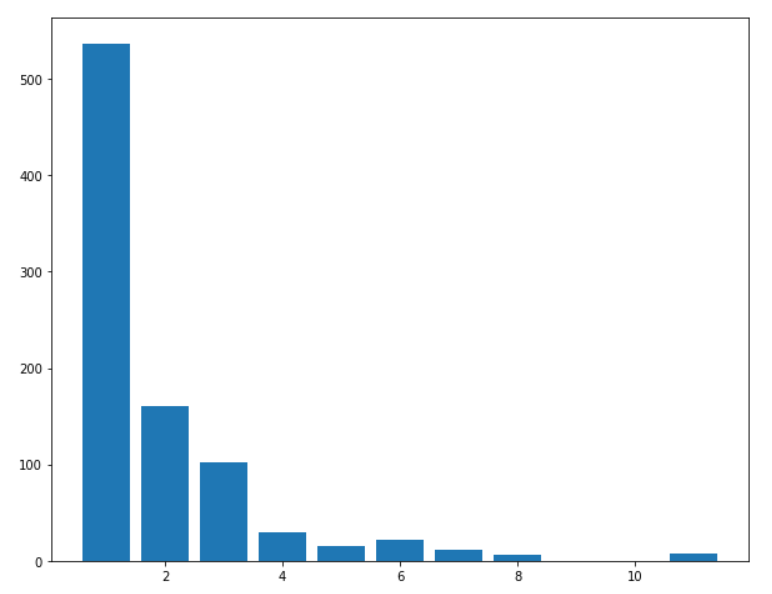
#将家庭大小也分段 train_data['Family_bin']=pd.cut(train_data['FamilySize'],bins=[0,3,7,12],labels=['Small','Medium','Large']) test_data['Family_bin']=pd.cut(test_data['FamilySize'],bins=[0,3,7,12],labels=['Small','Medium','Large'])
去除旧的特征:
#删除旧的特征,到此大概有3*2*3*3*4*3=648理论节点 train_data.drop(columns=['FamilySize'],inplace=True) test_data.drop(columns=['FamilySize'],inplace=True)
接下来使用类似one-hot机制处理数据,并绘制相关图:
图中绿色代表相关性高,可以看到,2个不同的特征之间相关性是很低的,这说明选取的特征较为相互独立。
train_show=pd.get_dummies(train_data,columns=['Pclass', 'Sex', 'Embarked', 'Title', 'Age_bin', 'Family_bin'])
test_show=pd.get_dummies(test_data,columns=['Pclass', 'Sex', 'Embarked', 'Title', 'Age_bin',
'Family_bin']) sns.heatmap(train_show.corr(),annot=True,cmap='RdYlGn',linewidths=0.2) fig=plt.gcf() fig.set_size_inches(20,12) plt.show()

接下来建立模型
#建模 from sklearn.model_selection import train_test_split #for split the data from sklearn.metrics import accuracy_score #for accuracy_score from sklearn.ensemble import RandomForestClassifier #划分训练特征和训练目标标签 data_y=train_show['Survived'] data_x=train_show.drop('Survived',axis=1)#inplace=False #分出验证集 x_train,x_val,y_train,y_val=train_test_split(data_x,data_y,test_size=0.3,random_state=0) model = RandomForestClassifier(n_estimators=700, max_features='auto',oob_score=True, random_state=1,n_jobs=-1)
训练模型,看看验证精度,这里验证精度与参考代码差不多,但是后面预测的精度的精度更高。
model.fit(x_train,y_train) pre_val=model.predict(x_val) round(accuracy_score(pre_val,y_val)*100,2)#82%左右
使用模型对测试数据进行预测,并存为文件,以便上传打分。
pre_test=model.predict(test_show) #test_x即最初开始就提取的乘客id,因为预测时这个特征是不用的 result=pd.DataFrame({'PassengerId':test_x, 'Survived':pre_test}) result.to_csv("result.csv", index=False)#存储
至此,只需要将csv文件提交,即可得到一个分数。